WEX-G300の不具合
ここで紹介している記事はWi-FiルータWEX-G300の不具合の対処方法の紹介です。
WEX-G300は、Wi-Fiのエリアを広げたい時、エリア内の電波の死角部分を解消したい時に効果があります。(中継機能搭載)
![]() 「不具合原因の約8割は単純ミス!?」(リンク) と言われています。
「不具合原因の約8割は単純ミス!?」(リンク) と言われています。
ランプの状態

WEX-G300で不具合が発生した時、先ずランプの状態を確認するとよいでしょう。
ランプの状態
【正面】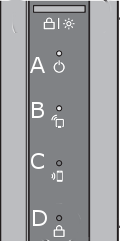 |
ランプ名 | ランプの状態と内容 |
| A パワーランプ |
緑点灯:電源ON 緑点滅:内部システム稼働中 消灯:電源OFF 橙点灯点滅:エラー発生中 緑・橙交互点滅:ファームウエアの更新中 |
|
| B 親機接続ランプ |
緑点灯:親機に接続中 緑遅い点滅:親機との通信が可能 速い緑点滅:親機との通信不良 橙点灯:親機と接続設定なし 消灯:親機と未接続 |
|
| C 子機接続ランプ |
緑点灯:子機と無線接続中 消灯:子機と無線未接続 |
|
| D WPSランプ |
緑点灯:WPSが成功 緑・2回周期点滅:WPS待ち受け中 速い緑点滅:WPSに失敗 消灯:WPS未使用 |
無線接続が不安定
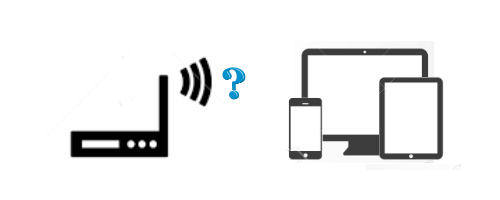
無線につながらない、切れる、無線のスピードが遅い場合は以下のことを試してください。
| 状態・現象 | 対処方法 |
| 無線につながらない、切れる | 以下の方法を試してください。 ■まれに親機の動作が不安定になることがあります。 親機と子機の電源をOFFにして数分後、親機と子機の順番で電源をONにしてください。 ■WEX-G300と親機とか子機の間が遠かったり間に障害物・遮蔽物が考えられます。 位置とか向きを変えてください。見通しのよい位置に移動してください。 ■ウイルス、インターネットセキュリティ、ファイヤーウオールなどが有効になっていることが考えられます。有効になっていると接続が不安定になります。無効にして設定をしてください。処理終了後は有効に戻してください。 「ファイヤーウォールの有効・無効」(リンク) はこちらです。 ■無線の設定が間違っていることが考えられます。 無線接続を間違えると無線の利用ができません。 ・「設置・初期設定ガイド」(PDF) ・「仕様・詳細情報」(PDF) で確認してください。 ■MACアクセス制限が設定されていることが考えられます。 親機にMACアクセス制限が設定されていると、子機のMACアドレスを親機に登録しなければなりません。子機のMACアドレスを確認して設定してください。 「MACアクセス制限」(PDF/37ページ) で確認してください。 ■親機にANY接続拒否が設定されていることが考えられます。 子機から検索しても検索されません。親機のANY接続拒否を解除してください。 「ANY接続拒否設定」(PDF/36ページ) はこちらです。 ■WEX-G300のファームウエアが古いことが考えられます。 ファームウエアの更新をしてください。 「ファームウェアの更新」(PDF/45ページ) はこちらです。 ■無線子機のドライバーが古いことが考えられます。 子機の取扱説明書を参照して新しい子機のドライバーを更新してください。 ■節電機能が設定されていることが考えられます。 節電機能が設定されてると一部の機能の利用制限があります。設定を見直すことが必要です。 |
| 無線のスピードが遅い | 以下の方法を試してください。 ■WEX-G300と親機とか子機間の電波状態に問題があると考えられます。 2.4GHzを使用している場合は電子レンジ、コードレス電話の周波数が近いため干渉があり速度に影響が出る場合が考えられます。電子レンジ、コードレス電話を遠ざけるなどをしてください。それでも改善しない場合は、親機のチャネルを変更してください。 「無線チャンネル(2.4 GHz(11n/g/b))」(PDF/24ページ) で変更してください。 |
設定画面表示不可
設定画面が表示されない場合は以下のことを試してください。
| 状態・現象 | 対処方法 |
| 設定画面が表示されない | 以下の方法を試してください。 ■まれに親機の動作が不安定になることがあります。 親機と子機の電源をOFFにして数分後、親機と子機の順番で電源をONにしてください。 ■モデム、親機、子機などのネットワーク機器が説明書通りに接続されているか確認をしてください。 ・「設置・初期設定ガイド」(PDF) ・「仕様・詳細情報」(PDF) で確認してください。 |
初期化

RESETボタン:約5秒間ボタンを押し続けると、パワーランプが点滅し、緑点灯すれば初期化が完了します。 RESETボタンは底部にあります。初期化すると設定内容が工場出荷時に戻りますので注意してください。
初期化時の内容(工場出荷時の状態)
| 項目 | 内容 |
| LAN側IPアドレス(サブネットマスク) | 192.168.11.210(255.255.255.0) |
| ユーザー名/パスワード | admin/password |

終わりに
Wi-fiの不具合の状態と対応方法の記事です。次のような内容でまとめました。
・ネットワークの状態はランプに反映されます。
・無線の不具合原因としては、「無線が切れる、繋がらない、速度が遅い」が考えられ、それぞれの対応方法を紹介しています。
・設定画面が表示されない時の対応方法を紹介しています。
・Wi-fiの初期化の方法を紹介しています。
・Wi-fiのケアレスミスの対応方法を紹介しています。
関連情報
・エアステーションと無線設定の注意事項 (リンク)
エアステーションシリーズ(wi-fi親機)全般に共通する設定を紹介しています。
・Wi-Fi「子機」の設定と不具合 (リンク)
Wi-Fi「子機」の設定と不具合(一部モデル)の紹介をしています。
・不具合原因の約8割は単純ミス!? (リンク)
注意をしていると防げたかもしれない不具合を紹介をしています。
